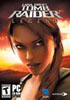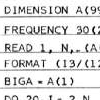مقدمات نصب PHP (مشترک در تمامی حالات)
آخرین نسخهء PHP را از سایت رسمی PHP به آدرس http://www.php.net می گیریم. (توجه کنید که نسخهء installer را نگیرید.)
فایل فشرده را باز کرده و در شاخهء دلخواه (در اینجا c:\php) می ریزیم.
به شاخهء c:\php رفته و شاخه ای با نام tmp و شاخه ای با نام uptmp بسازید. (این نام ها اختیاری هستند)
فایل php.ini-recommended که در شاخهء c:\php وجود دارد را با notepade باز کرده، register_globals را پیدا کرده و مقدار جلوی آن را on کنید. سپس متغیر upload_tmp_dir را پیدا کرده و مقدار c:\php\uptmp را در جلوی آن قرار دهید و متغیر session.save_path را نیز پیدا کرده و مقدار c:\php\tmp را جلوی آن بنویسید.
نصب PHP 4 روی IIS به صورت CGI
فایل php.ini-recommended را باز کرده، extension_dir را جستجو کنید و مقدار جلوی آن را به c:\php\extensions تغییر دهید و سپس متغیر cgi.force_redirect را پیدا کرده، ";" جلوی آن را حذف کنید و مقدار آن را برابر با صفر قرار دهید.
فایل php.ini-recommended را به php.ini تغییر نام داده و در شاخهء ویندوز خود بریزید.
در IIS خود به برگهء Home Directory رفته و سپس روی دکمهء configuration کلیک کنید. در قسمت App Mapping مقادیر زیر را وارد کنید:
Executable : C:\php\php.exe
Extension : .php
سرور را دوباره راه اندازی کنید.
نصب PHP 5 روی IIS به صورت CGI
فایل php.ini-recommended را باز کرده، extension_dir را جستجو کنید و مقدار جلوی آن را به c:\php\ext تغییر دهید، سپس علامت ";" را از جلوی خط extension=php_mysql.dll بردارید و سپس متغیر cgi.force_redirect را پیدا کرده، ";" جلوی آن را حذف کنید و مقدار آن را برابر با صفر قرار دهید.
فایل libmysql.dll که در شاخهء c:\php وجود دارد را در شاخهء ویندوز خود کپی کنید.
فایل php.ini-recommended را به php.ini تغییر نام داده و در شاخهء ویندوز خود بریزید.
در IIS خود به برگهء Home Directory رفته و سپس روی دکمهء configuration کلیک کنید. در قسمت App Mapping مقادیر زیر را وارد کنید:
Executable : C:\php\php-cgi.exe
Extension : .php
سرور را دوباره راه اندازی کنید.
نصب PHP 4 روی IIS به صورت ISAPI
فایلهاى c:\php\php4ts.dll و c:\php\sapi\php4isapi.dll و c:\php\dlls\*.dll را در شاخه system ویندوز خود ذخیره کنید.
فایل php.ini-recommended را باز کرده، extension_dir را جستجو کنید و مقدار جلوی آن را به c:\php\extensions تغییر دهید و سپس متغیر cgi.force_redirect را پیدا کرده، ";" جلوی آن را حذف کنید و مقدار آن را برابر با صفر قرار دهید.
فایل php.ini-recommended را به php.ini تغییر نام داده و در شاخهء ویندوز خود بریزید.
در IIS خود به برگهء Home Directory رفته و سپس روی دکمهء configuration کلیک کنید. در قسمت App Mapping مقادیر زیر را وارد کنید:
Executable : C:\{WIN_DIR}\system\php4isapi.dll
Extension : .php
سپس به برگهء ISAPI رفته و مقادیر زیر را وارد کنید:
Filter Name : php
Executable : C:\{WIN_DIR}\system\php4isapi.dll
سرور را دوباره راه اندازی کنید.
نصب PHP 5 روی IIS به صورت ISAPI
فایل php.ini-recommended را باز کرده، extension_dir را جستجو کنید و مقدار جلوی آن را به c:\php\ext تغییر دهید، سپس علامت ";" را از جلوی خط extension=php_mysql.dll بردارید و سپس متغیر cgi.force_redirect را پیدا کرده، ";" جلوی آن را حذف کنید و مقدار آن را برابر با صفر قرار دهید.
فایل php.ini-recommended را به php.ini تغییر نام داده و در شاخهء ویندوز خود بریزید.
فایل های php5isapi.dll و php5ts.dll که در شاخهء c:\php وجود دارد را در شاخهء system ویندوز خود کپی کنید.
فایل libmysql.dll که در شاخهء c:\php وجود دارد را در شاخهء ویندوز خود کپی کنید.
در IIS خود به برگهء Home Directory رفته و سپس روی دکمهء configuration کلیک کنید. در قسمت App Mapping مقادیر زیر را وارد کنید:
Executable : C:\{WIN_DIR}\system\php5isapi.dll
Extension : .php
سپس به برگهء ISAPI رفته و مقادیر زیر را وارد کنید:
Filter Name : php
Executable : C:\{WIN_DIR}\system\php5isapi.dll
سرور را دوباره راه اندازی کنید.
نصب PHP 4 روی Apache به صورت CGI
فایل php.ini-recommended را باز کرده، extension_dir را جستجو کنید و مقدار جلوی آن را به c:\php\extensions تغییر بدهید و سپس نام فایل را به php.ini تغییر داده و به شاخهء نصب Apache منتقل کنید.
در شاخه ای که Apache را نصب کردهاید، زیرشاخهای به نام \conf وجود دارد که در آن می توانید فایل httpd.conf که مربوط به پیکربندی این برنامه است را بیابید. با یک notepad می توانید این پرونده را باز کرده و تغییرات زیر را اعمال کنید.
در بخشی که ScriptAlias ها معرفی شدهاند، سطر زیر را وارد میکنیم:
ScriptAlias /php/ "c:/php/"
به قسمت AddType application رفته و سطر زیر را می نویسیم:
AddType application/x-httpd-php .php
در بخش Action application هم این خط اضافه می شود:
Action application/x-httpd-php "/php/php.exe"
در جلوی مقدار DirectoryIndex مقادیر دلخواه برای index شدن رو قرار می دهیم، خط شما چیزی مشابه زیر خواهد شد:
DirectoryIndex index.html index.htm index.html.var index.php
سرور را دوباره راه اندازی کنید.
نصب PHP 5 روی Apache به صورت CGI
فایل php.ini-recommended را باز کرده، extension_dir را جستجو کنید و مقدار جلوی آن را به c:\php\ext تغییر بدهید، سپس علامت ";" را از جلوی خط extension=php_mysql.dll بردارید و نام فایل را به php.ini تغییر داده و به شاخهء نصب Apache منتقل کنید.
فایل libmysql.dll که در شاخهء c:\php وجود دارد را در شاخهء ویندوز خود کپی کنید.
در شاخه ای که Apache را نصب کردهاید، زیرشاخهای به نام \conf وجود دارد که در آن می توانید فایل httpd.conf که مربوط به پیکربندی این برنامه است را بیابید. با یک notepad می توانید این پرونده را باز کرده و تغییرات زیر را اعمال کنید.
در بخشی که ScriptAlias ها معرفی شدهاند، سطر زیر را وارد میکنیم:
ScriptAlias /php/ "c:/php/"
به قسمت AddType application رفته و سطر زیر را می نویسیم:
AddType application/x-httpd-php .php
در بخش Action application هم این خط اضافه می شود:
Action application/x-httpd-php "/php/php-cgi.exe"
در جلوی مقدار DirectoryIndex مقادیر دلخواه برای index شدن رو قرار می دهیم، خط شما چیزی مشابه زیر خواهد شد:
DirectoryIndex index.html index.htm index.html.var index.php
سرور را دوباره راه اندازی کنید.
نصب PHP 4 روی Apache2 به صورت Module
فایل php.ini-recommended را باز کرده، extension_dir را جستجو کنید و مقدار جلوی آن را به c:\php\extensions تغییر بدهید و سپس نام فایل را به php.ini تغییر داده و به شاخهء نصب Apache منتقل کنید.
فایلهاى c:\php\php4ts.dll و c:\php\sapi\php4isapi.dll و c:\php\sapi\php4apache2.dll را در شاخه modules در شاخهء نصب Apache ذخیره کنید.
در شاخه ای که Apache را نصب کردهاید، زیرشاخهای به نام \conf وجود دارد که در آن می توانید فایل httpd.conf که مربوط به پیکربندی این برنامه است را بیابید. با یک notepad می توانید این پرونده را باز کرده و تغییرات زیر را اعمال کنید.
در بخشی که LoadModule ها معرفی شدهاند، سطر زیر را وارد میکنیم:
LoadModule php4_module modules/php4apache2.dll
به قسمت AddType application رفته و سطر زیر را می نویسیم:
AddType application/x-httpd-php .php
در جلوی مقدار DirectoryIndex مقادیر دلخواه برای index شدن رو قرار می دهیم، خط شما چیزی مشابه زیر خواهد شد:
DirectoryIndex index.html index.htm index.html.var index.php
سرور را دوباره راه اندازی کنید.
نصب PHP 5 روی Apache2 به صورت Module
فایل php.ini-recommended را باز کرده، extension_dir را جستجو کنید و مقدار جلوی آن را به c:\php\ext تغییر بدهید و سپس نام فایل را به php.ini تغییر داده و به شاخهء نصب Apache منتقل کنید.
فایلهاى c:\php\php5ts.dll و c:\php\php5isapi.dll و c:\php\php5apache2.dll را در شاخه modules در شاخهء نصب Apache ذخیره کنید.
در شاخه ای که Apache را نصب کردهاید، زیرشاخهای به نام \conf وجود دارد که در آن می توانید فایل httpd.conf که مربوط به پیکربندی این برنامه است را بیابید. با یک notepad می توانید این پرونده را باز کرده و تغییرات زیر را اعمال کنید.
در بخشی که LoadModule ها معرفی شدهاند، سطر زیر را وارد میکنیم:
LoadModule php5_module modules/php5apache2.dll
به قسمت AddType application رفته و سطر زیر را می نویسیم:
AddType application/x-httpd-php .php
در جلوی مقدار DirectoryIndex مقادیر دلخواه برای index شدن رو قرار می دهیم، خط شما چیزی مشابه زیر خواهد شد:
DirectoryIndex index.html index.htm index.html.var index.php
سرور را دوباره راه اندازی کنید.
امید متقی راد
OXYGEN Web Solutions
http://www.oxygenws.com
پانویس:
1- توصیهء اکید من در این زمان، استفاده از "نصب PHP 5 روی Apache2 به صورت Module" می باشد.
2- Apache را می توانید از سایت رسمی این نرم افزار به آدرس http://httpd.apache.org دریافت کنید.
3- تمامی نصب ها مخصوص ویندوز می باشند.
4- احتمال وجود اشکال یا نقص در توضیحات وجود دارد.
5- دخل و تصرف در این مطلب وانتشار آن، مجاز نمی باشد. (انتشار بدون هیچگونه تصرفی مجاز است)
6- احتمال تکمیل شدن این مقاله وجود دارد، آخرین نسخه را می توانید از اوایل آگوست 2004 به بعد، از سایت www.iranphp.net دریافت کنید.






 پاسخ با نقل قول
پاسخ با نقل قول